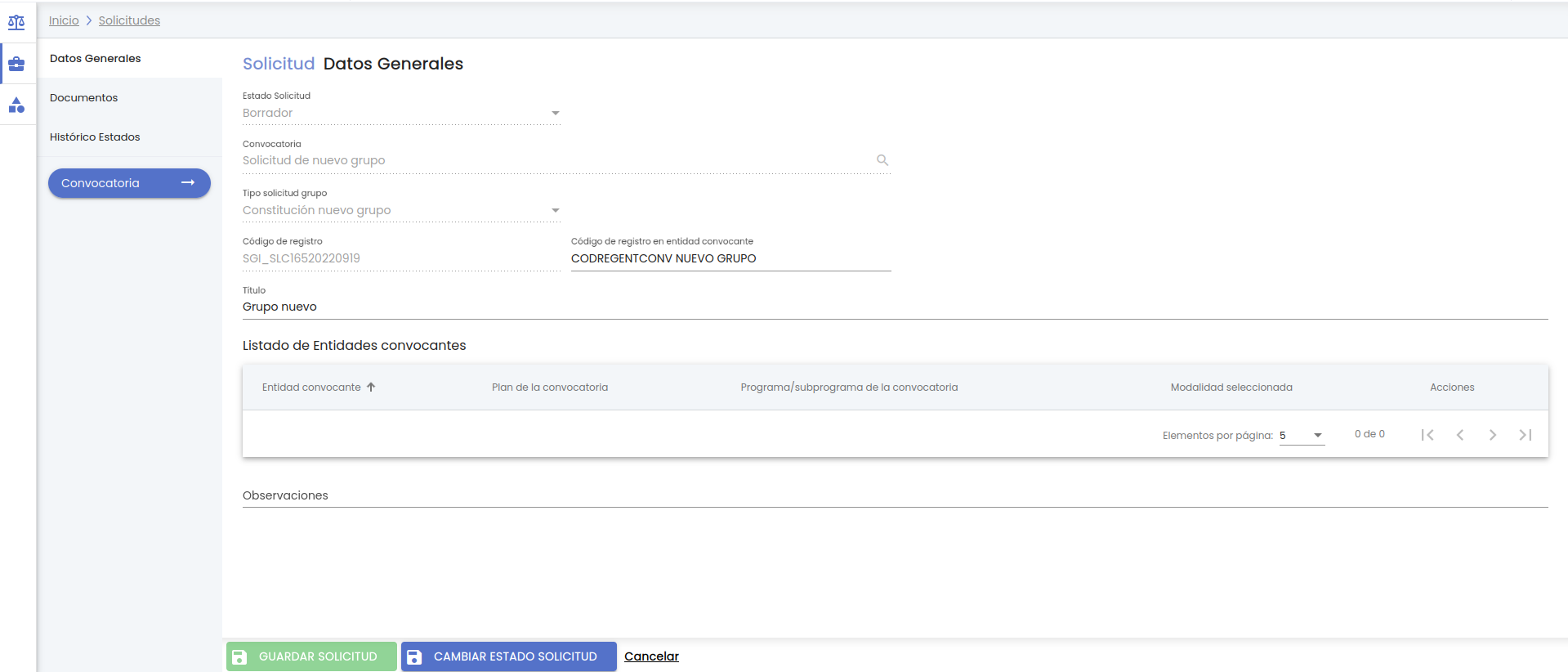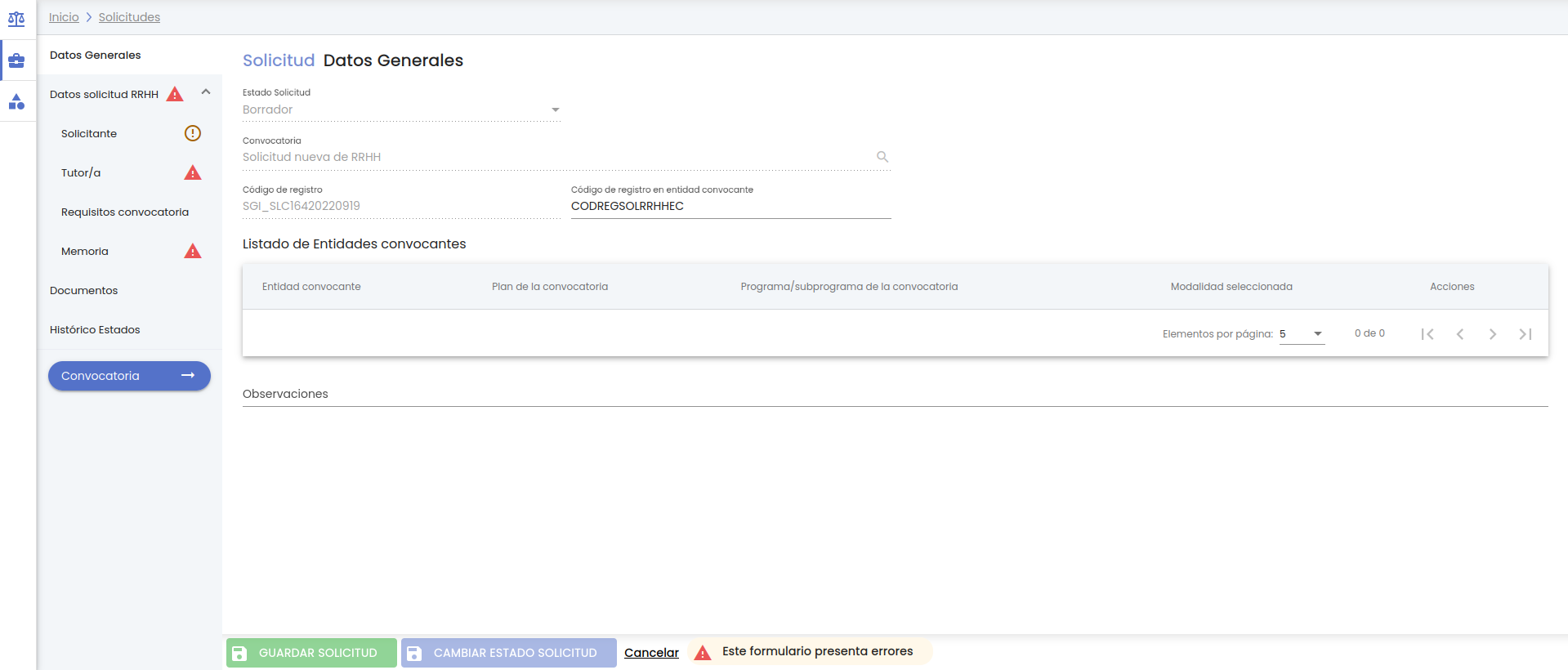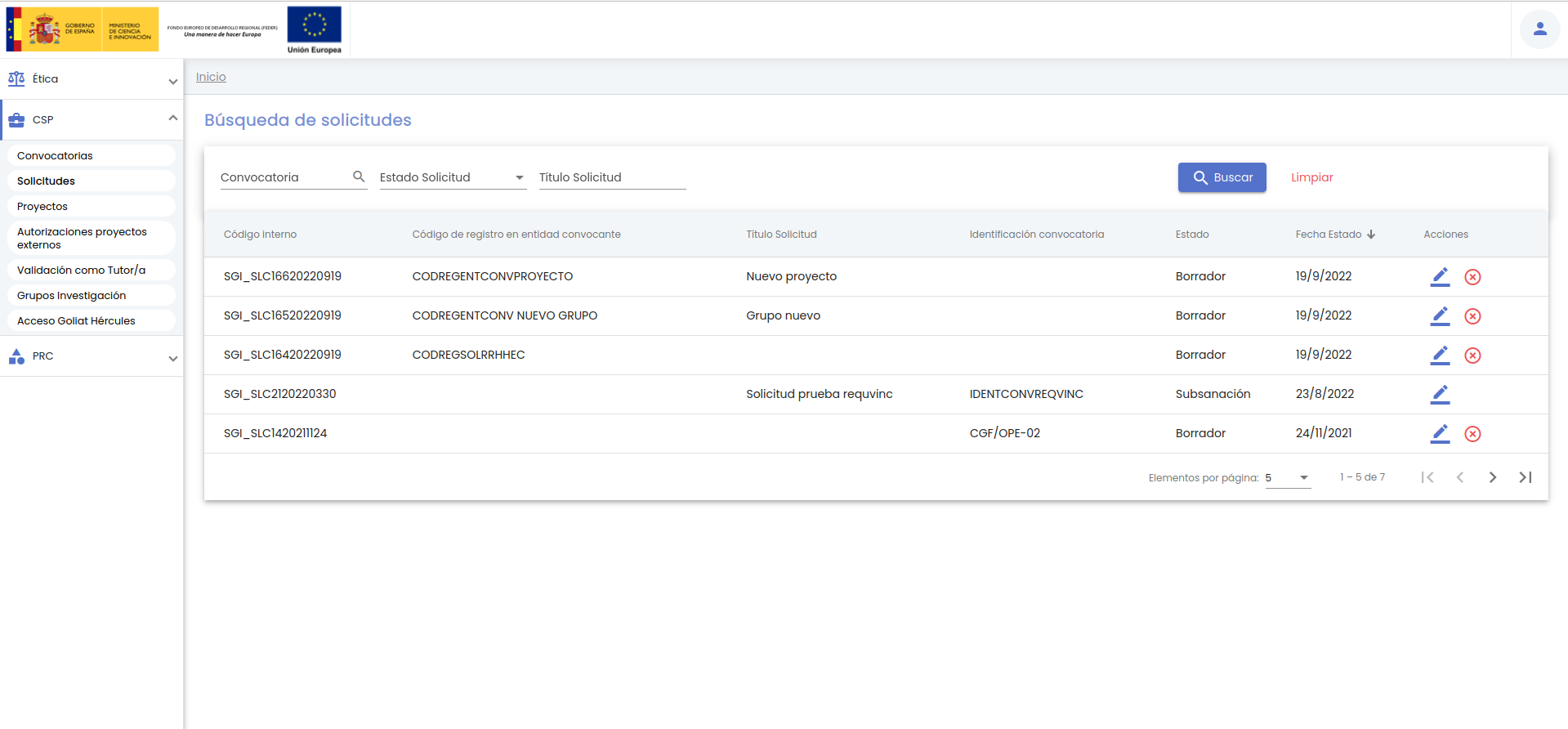...
Una vez que la convocatoria ha sido marcada por la unidad de gestión como en estado "Registrada" y, de acuerdo a lo especificado en el apartado CSP-Convocatorias - Configuración de solicitudes., en referencia a la visibilidad de la misma y registro de solicitudes en el SGI para el personal investigador (CSP-Convocatorias - Añadir nueva convocatoria), ésta podrá ser visible para el personal investigador o no.
...
- Aplicar filtro por perfil. Funcionamiento idéntico al ya descrito en la búsqueda simple.
- Abierto plazo de presentación de solicitudes. Funcionamiento idéntico al ya descrito en la búsqueda simple.
- Título: Si se introduce una cadena en este filtro, se mostrarán las convocatorias que contengan la cadena introducida en cualquier parte del campo "título".
- Identificación: Si se introduce una cadena en este filtro, se mostrarán las convocatorias que contengan la cadena introducida en cualquier parte del campo "identificación" (referencia).
- Finalidad. Permite aplicar búsquedas sobre las convocatorias de un determinado tipo de finalidad. Los tipos de finalidad se listarán a través de un desplegable. Se listarán todos los tipos de finalidad configurados en el SGI en CSP-Configuración - Tipos de finalidad.
- Fecha publicación (desde - hasta): Con los campos "desde" y "hasta", ambos del tipo fecha, se puede establecer un periodo que permitirá buscar las convocatorias cuya fecha de publicación esté comprendida en el mismo. Ambos campos disponen de un control calendario a través del que se podrá seleccionar la fecha deseada.
- Entidad convocante. Este campo permite especificar una entidad. Se realizará la búsqueda de las convocatorias que contengan a la entidad indicada como una de sus entidades convocantes. Para indicar la entidad convocante se utilizará el buscador común de empresas MDU - Entidades o empresas.
- Entidad financiadora. Este campo permite especificar una entidad. Se realizará la búsqueda de las convocatorias que contengan a la entidad indicada como una de sus entidades financiadoras. Para indicar la entidad financiadora se utilizará el buscador común de empresas MDU - Entidades o empresas.
- Fuente de financiación. Permite acotar la búsqueda a las convocatorias sobre las que participe una entidad financiadora a través de la fuente de financiación especificada. La fuente de financiación por la que se buscará deberá ser seleccionada del listado. Se listarán todas las fuentes de financiación disponibles en el SGI. Para más información se puede consultar CSP-Configuración - Fuentes de financiación.
- Ámbito geográfico. Permite realizar búsquedas teniendo en cuenta el ámbito geográfico de la convocatoria. El ámbito geográfico deberá ser seleccionado a través del listado ofrecido en este campo. El listado de ámbitos geográficos es definido en tiempo del implantación del SGI.
- Listado de áreas temáticas. Con este filtro se limita la búsqueda de las convocatorias que utilicen un determinado listado de áreas temáticas. El listado de áreas temáticas deberá seleccionarse a partir del desplegable disponible en este campo, que contendrá todos los listados de áreas temáticas configurados en el SGI. Para más información sobre la configuración de los listados de áreas temáticas se puede consultar CSP-Configuración - Listados áreas temáticas.
- Palabras clave. Este filtro actúa sobre las palabras clave de la convocatoria. Se pueden incluir una o varias palabras. Este campo sigue el comportamiento general descrito en MDU - Palabras clave.
Una vez introducidos los filtros de búsqueda se debe pulsar el botón "Buscar". Los resultados coincidentes se mostrarán en el listado de resultados. Todos los filtros de búsqueda actuarán como una conjunción "y", es decir, las solicitudes que se muestren en el listado de resultados deberán cumplir todos los filtros especificados.
Se puede utilizar el botón "Limpiar" para vaciar cualquier valor introducido en cualquiera de los campos. Además de vaciar los campos de búsqueda, el botón "Limpiar" vuelve a realizar la búsqueda mostrando el listado completo de convocatorias registradas con las condiciones indicadas que se aplican al entrar en la pantalla.
Cualquiera de los dos tipos de búsqueda devolverá el listado de convocatorias que cumplen con las condiciones establecidas en los filtros:
...
Una vez almacenados los datos, se pasará a la pantalla de modificación de la solicitud:
En esta pantalla aparecerán el resto de pestañas que el personal investigador podrá informar relativas a este tipo de solicitud y se podrá además, bajo las condiciones adecuadas, cambiar el estado de la solicitud. También se podrá navegar a la convocatoria sobre la que se ha realizado la solicitud pulsando sobre el botón al final del menú de la izquierda con los datos de la solicitud "Convocatoria → ".
2.2.2 Solicitud de tipo "grupo"
...
A los campos ya descritos en el apartado Solicitud apartado Solicitud de tipo "proyecto", se añaden uno o dos más, según el caso de que se trate:
...
Una vez almacenados los datos, se pasará a la pantalla de modificación de la solicitud:
En esta pantalla aparecerán el resto de pestañas que el personal investigador podrá informar relativas a este tipo de solicitud y se podrá además, bajo las condiciones adecuadas, cambiar el estado de la solicitud. También se podrá navegar a la convocatoria sobre la que se ha realizado la solicitud pulsando sobre el botón al final del menú de la izquierda con los datos de la solicitud "Convocatoria → ".
2.2.3 Solicitud de tipo "rrhh"
...
Como se puede observar, aparecen los mismos campos que en el caso de Solicitud Solicitud de tipo "proyecto", a excepción del campo "Título", que no existirá para este tipo de solicitudes.
...
Una vez almacenados los datos, se pasará a la pantalla de modificación de la solicitud:
En esta pantalla aparecerán el resto de pestañas que el personal investigador podrá informar relativas a este tipo de solicitud y se podrá además, bajo las condiciones adecuadas, cambiar el estado de la solicitud. También se podrá navegar a la convocatoria sobre la que se ha realizado la solicitud pulsando sobre el botón al final del menú de la izquierda con los datos de la solicitud "Convocatoria → ".
3. Solicitudes
Esta opción de menú permite al personal investigador consultar las solicitudes que él mismo haya registrado en el SGI o aquellas que hayan sido registradas por la unidad de gestión correspondiente en su nombre.
Al pulsar sobre la opción de menú "Solicitudes" se accederá a una pantalla con unas opciones de búsqueda y un listado de solicitudes resultado de la misma:
Por defecto, se listan todas las solicitudes registradas por el usuario, o por la unidad de gestión en su nombre, sobre una tabla de resultados paginada, MDU - Manual de usuario -> 3.5 Paginación de listados. La tabla muestra una serie de campos significativos:
- Código interno: Código de registro de la solicitud generado automáticamente al crear la solicitud. Esta formado por un sufijo unido a la fecha y hora de la creación, por tanto, es único y permite identificar inequívocamente a la solicitud.
- Código de registro en entidad convocantes: Código de registro de la solicitud en la entidad convocante, en caso que la solicitud se haya registrado/presentado de forma paralela en la entidad convocante. En el caso de las convocatorias del plan propio (internas a la Universidad) el código introducido se corresponde con el código asignado en el Registro de la institución.
- Título solicitud: Título del proyecto o nombre del grupo en los pueda resultar derivando la solicitud.
- Identificación convocatoria: Código identificativo de la convocatoria.
- Estado: Estado actual de la solicitud.
- Fecha estado: Fecha en la se ha alcanzado el estado.
- Acciones: Conjunto de acciones que están disponibles sobre la solicitud. Las acciones disponibles sobre cada solicitud podrán variar en función del estado en que se encuentre y si tiene proyectos asociados.
Los campos por los que se podrá filtrar son:
- Convocatoria: Este campo permite especificar una convocatoria. Se realizará la búsqueda de las solicitudes que pertenezcan a la convocatoria indicada. Para indicar la convocatoria se utilizará el buscador común de convocatorias MDU - Manual de usuario -> Buscador de convocatorias
- Estado: Campo para aplicar búsquedas por el estado de la solicitud. Es un desplegable con el listado de estados posibles.
- Título: Si se introduce una cadena en este filtro, se mostrarán las solicitudes que contengan la cadena introducida en cualquier parte del campo "título".
Una vez introducidos los filtros de búsqueda se debe pulsar el botón "Buscar". Los resultados coincidentes se mostrarán en el listado de resultados. Todos los filtros de búsqueda actuarán como una conjunción "y", es decir, las solicitudes que se muestren en el listado de resultados deberán cumplir todos los filtros especificados.
Se puede utilizar el botón "Limpiar" para vaciar cualquier valor introducido en cualquiera de los campos. Además de vaciar los campos de búsqueda, el botón "Limpiar" vuelve a realizar la búsqueda mostrando el listado completo de solicitudes.
Desde el listado de solicitudes se podrán modificar los datos de una solicitud o darla de baja.
3.1 Modificar una solicitud
3.1 Eliminar una solicitud
4. Proyectos
5. Autorizaciones proyectos externos
...